Присвояване или споделяне на ред
Когато създавате ред, вие сте собственикът на реда. Ако искате друг човек във вашата организация да поеме собствеността върху реда, можете да присвоите реда на този човек. Можете да присвоите ред към потребител или екип. Можете също така да присвоите на себе си ред, притежаван от друг потребител, но за целта трябва да имате привилегия на системен администратор.
Ако искате да запазите собствеността върху реда, но да позволите на някой друг да работи върху него с вас, използвайте опцията Споделяне за споделяне на реда. За повече информация вижте Споделяне на ред.
За повече информация как работят привилегиите и достъпът вижте Как се дефинира достъп до ред.
Присвояване на ред към потребител или екип
От списък с редове изберете реда, който искате да присвоите на някой друг. Можете да изберете множество редове.
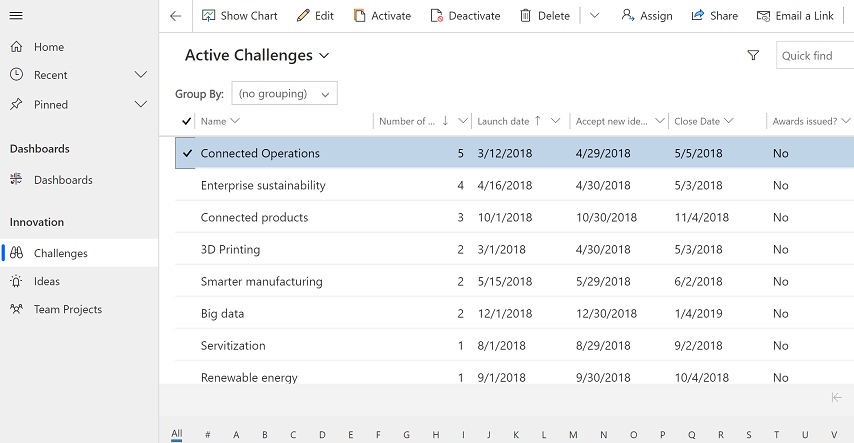
В командната лента изберете Присвояване.
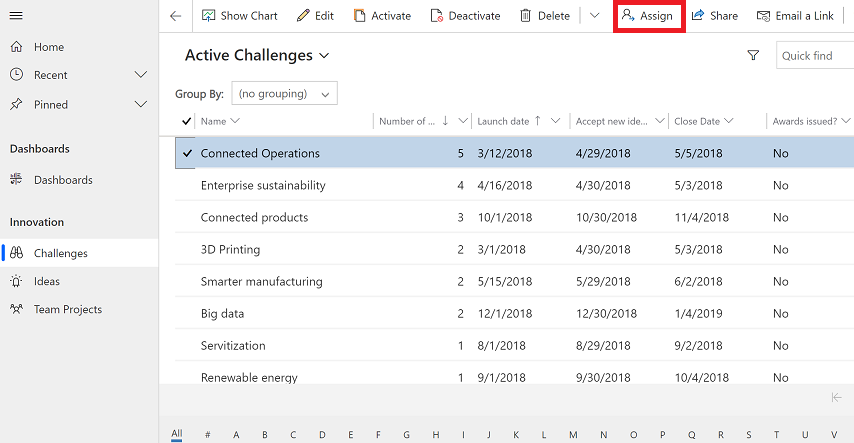
В диалоговия прозорец за присвояване изберете колоната Присвояване към и променете една от следните опции:
Изберете На мен, за да присвоите реда на себе си, и след това изберете Присвояване. Не забравяйте, че само системен администратор може да присвои на себе си ред, който принадлежи на някой друг.
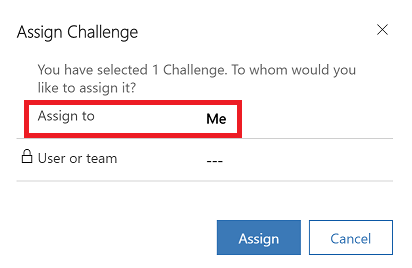
Изберете Потребител или екип и след това въведете името на потребителя или екипа или използвайте търсенето, за да ги намерите. Или изберете Нов ред, за да създадете нов ред на потребител или екип. Когато сте готови, изберете Присвояване.
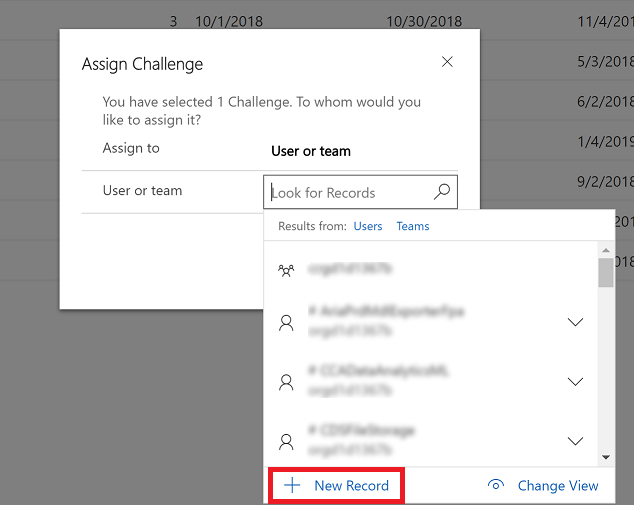
Използване на разширено търсене за повторно присвояване на редове
Използвайте разширено търсене, за да търсите редове и след това да ги пренасочите към някой друг. За повече информация относно разширеното търсене вж. Създаване, редактиране или записване на „Разширено търсене“.
В командната лента изберете Разширено търсене.

Използвайте разширено търсене, за да намерите редове, които искате да присвоите на някой друг. Например, за да търсите активни типове редове, които са Предизвикателства, в Търсене на: въведете Предизвикателства и състояние, равно на Активно. След това изберете Резултати, за да стартирате заявката.
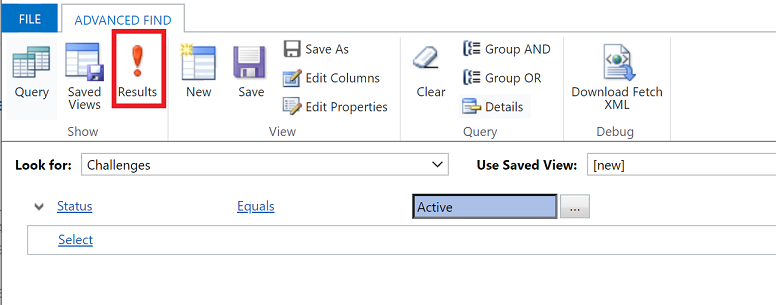
Изберете редовете, които искате да присвоите, след което изберете Присвояване (име на страницата)

В диалоговия прозорец за присвояване изберете колоната Присвояване към и променете една от следните опции:
Изберете На мен, за да присвоите реда на себе си, и след това изберете Присвояване. Не забравяйте, че само системен администратор може да присвои на себе си ред, който принадлежи на някой друг.
Изберете Потребител или екип и след това въведете името на потребителя или екипа или използвайте търсенето, за да ги намерите. Или изберете Нов ред, за да създадете нов ред на потребител или екип. Когато сте готови, изберете Присвояване.
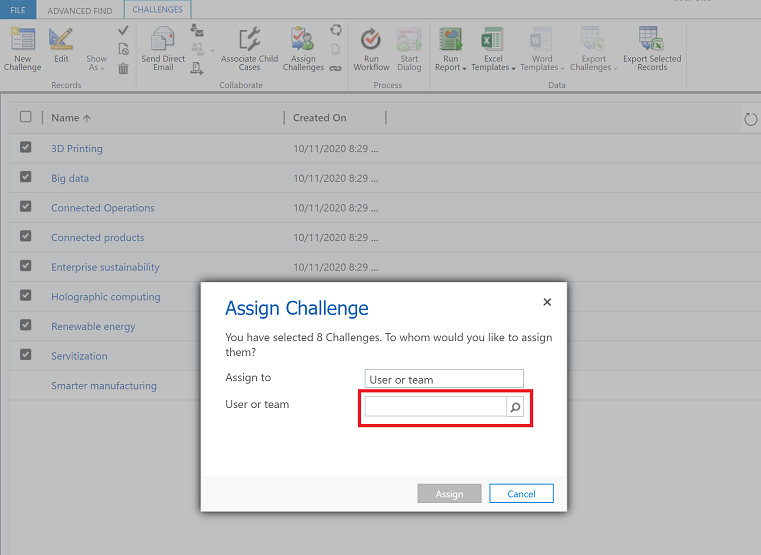
Повторно присвояване на всички редове (за администратори)
Когато имате потребител, който напуска вашата организация или собствеността трябва да се промени от един потребител на друг, редовете могат да бъдат присвоени повторно от администратор.
Отидете в Настройки > Разширени настройки.
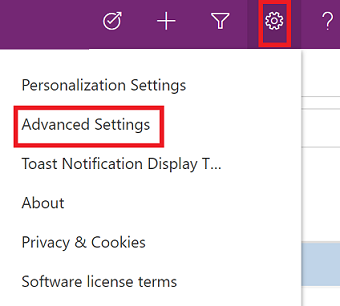
От главното меню навигирайте до Настройки > Защита.
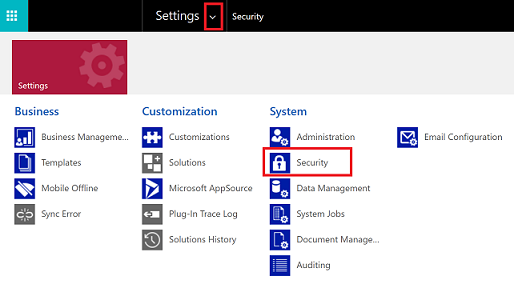
Под Защита изберете Потребители.
От списъка с потребители изберете потребителско име, за да отворите потребителския профил.
В командната лента изберете ПОВТОРНО ПРИСВОЯВАНЕ НА РЕДОВЕ.
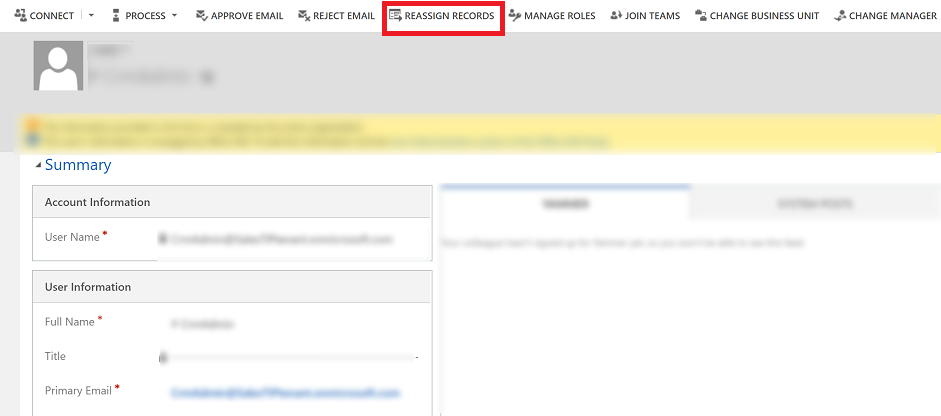
В диалоговия прозорец Повторно присвояване на редове изберете как искате да присвоите повторно всички редове и след това изберете ОК.

Бележка
- Опцията Повторно присвояване на редове ще присвои повторно всички редове, независимо от състоянието им. Неактивните и активните редове ще бъдат присвоени повторно на другия потребител или екип. Това също ще дезактивира всички активирани процеси, включително бизнес правила и работни потоци, когато редът бъде присвоен повторно на друг потребител или екип. Новият собственик трябва да активира процесите, които са били дезактивирани при повторното присвояване на реда.
- Когато има редове с голямо количество за повторно присвояване, обработката на системата може да отнеме известно време.
- Ако има проблем по време на процеса на повторно присвояване, като например потребителят, на когото се присвояват повторно редовете, няма необходимите привилегии, тогава процесът Повторно присвояване на редове ще спре. Редовете, които са обработени преди проблема, ще бъдат актуализирани и запазени. За редовете, които не са записани, ще трябва да ги присвоите отново, като използвате опцията Повторно присвояване на редове.
Споделяне на ред с някой друг
Ако искате да запазите собствеността върху ред, но да позволите на някой друг да работи върху него с вас, използвайте опцията за споделяне.
Бележка
За потребители на ранен достъп функцията за споделяне е актуализирана за вълна 2 на изданието през 2021 г. За повече информация вижте Споделяне на ред с други.
От списък с редове изберете реда, който искате да споделите с някой друг. Можете да изберете множество редове.
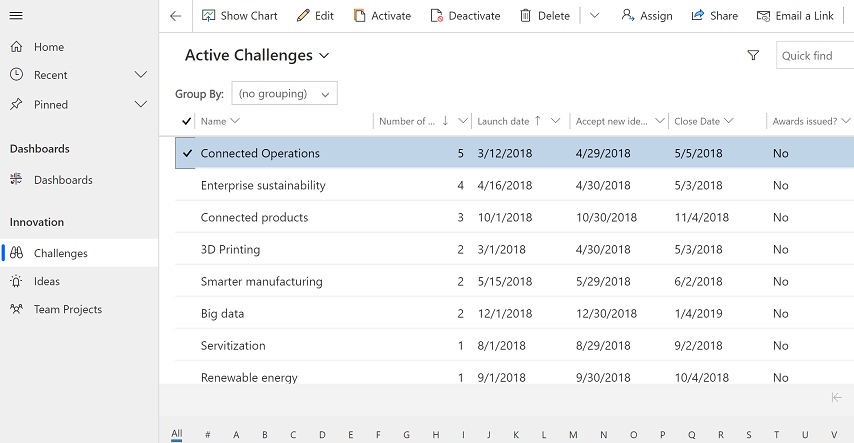
В командната лента изберете Споделяне.
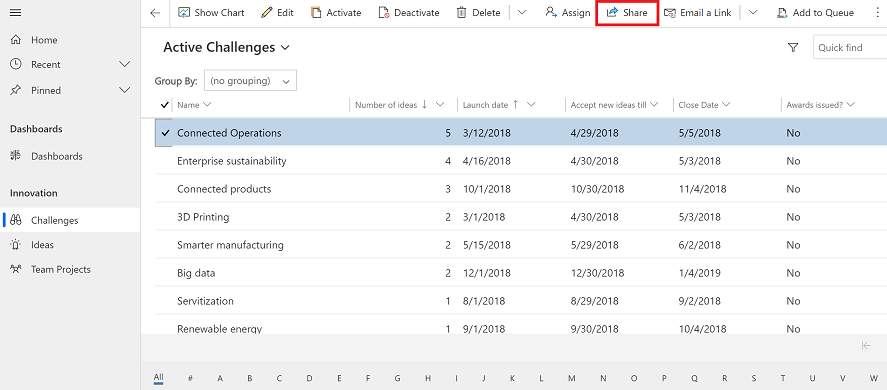
В диалоговия прозорец „Споделяне“ изберете Добавяне на потребител/екип.
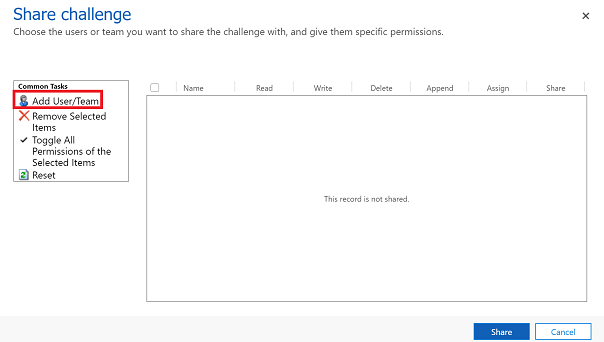
В диалоговия прозорец Редове за справка изберете менюто Търсене на и изберете Потребител или Екип.
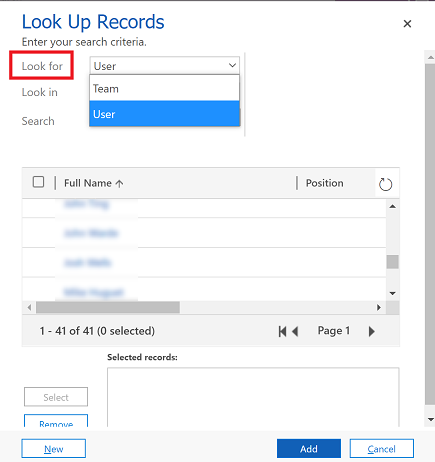
Използвайте търсенето, за да намерите потребителя или екипа и изберете името и след това изберете Избор.
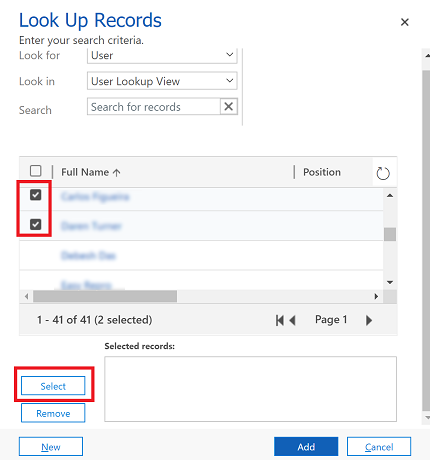
Избери Добавяне.
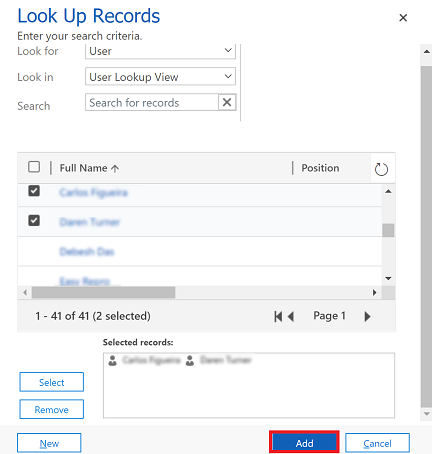
В диалоговия прозорец за споделяне изберете типа разрешения, които потребителят или екипът има за реда. Когато сте готови, изберете Споделяне
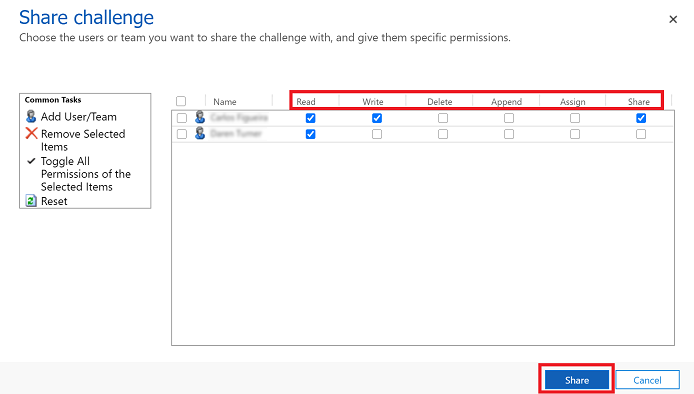
Премахнете някого от споделен ред
Когато сте назначен собственик на ред, можете да премахнете друг потребител, с когото редът е споделен.
- От списък с редове, които притежавате, изберете реда, който искате да премахнете някой от споделения ред.
- В командната лента изберете Споделяне.
- В диалоговия прозорец за споделяне изберете потребителя или екипа, от когото искате да премахнете споделянето.
- Изберете Премахване на избрания елемент.
- Изберете бутона Споделяне.
Бележка
Можете ли да ни споделите повече за езиковите си предпочитания за документацията? Попълнете кратко проучване. (имайте предвид, че това проучване е на английски език)
Проучването ще отнеме около седем минути. Не се събират лични данни (декларация за поверителност).
Обратна връзка
Очаквайте скоро: През цялата 2024 г. постепенно ще отстраняваме проблемите в GitHub като механизъм за обратна връзка за съдържание и ще го заменим с нова система за обратна връзка. За повече информация вижте: https://aka.ms/ContentUserFeedback.
Подаване и преглед на обратна връзка за